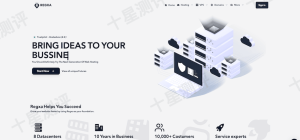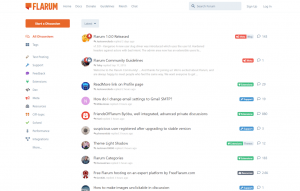Vultr如何更换操作系统?方法简简单单,三个步骤搞定它。目前Vultr支持的操作系统众多,有流行的Ubuntu、CentOS、Debian等,下面我将用我的服务器进行演示,将从CentOS7更换到CentOS8。
目前Vultr支持的操作系统:
- CentOS(6/7/8)
- Ubuntu(16.04/18.04/19.10)
- CoreOS
- Debian(8/9)
- Fedora(30/31)
- FreeBSD(11/12)
- OpenBSD(6.5/6.6)
如何更换系统
第一步:进入服务器列表页面,或者点击https://my.vultr.com/。点击当前服务器列表(点击Cloud Instance)进入服务器详情页面
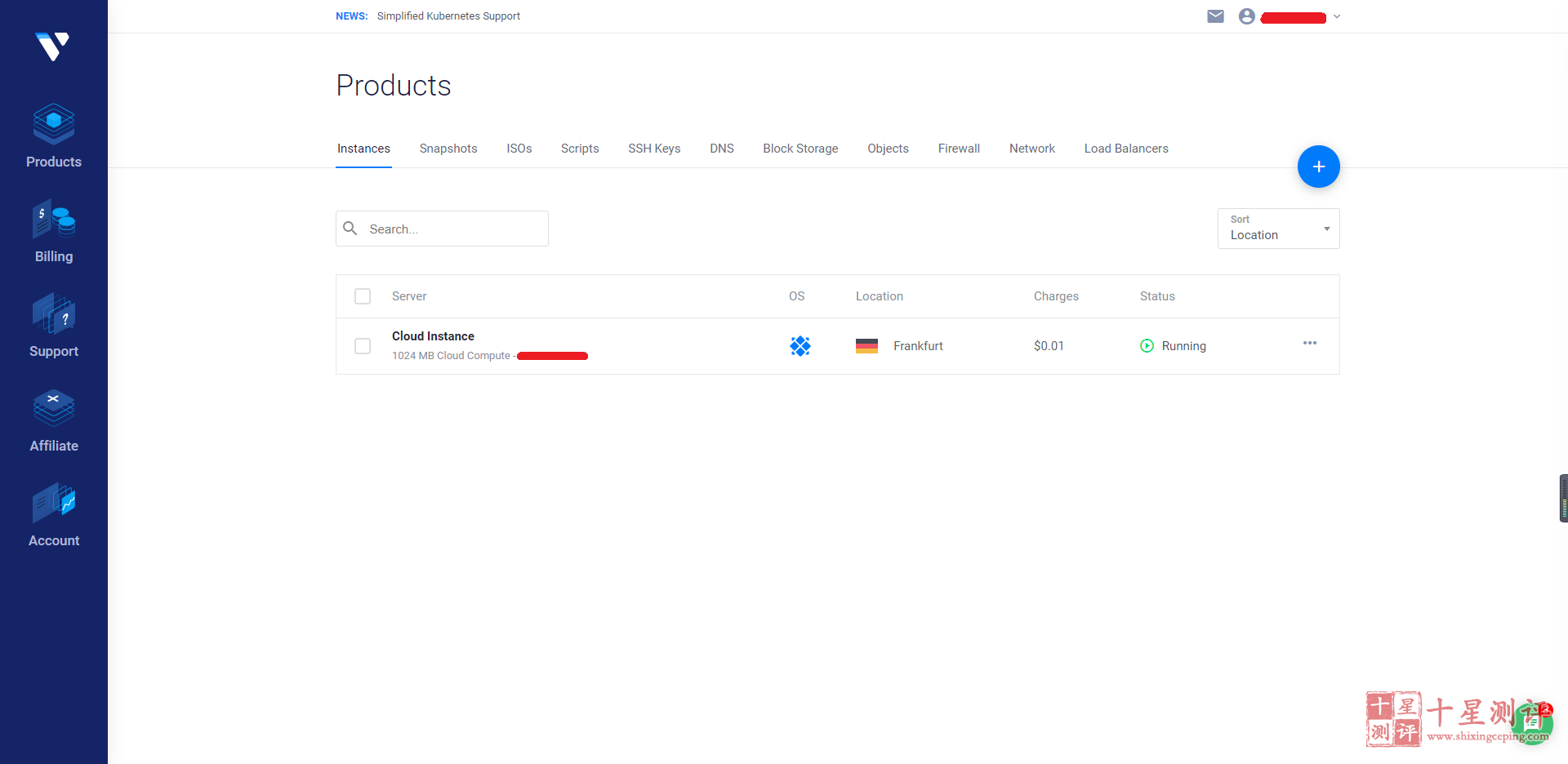
第二步:点击Settings设置
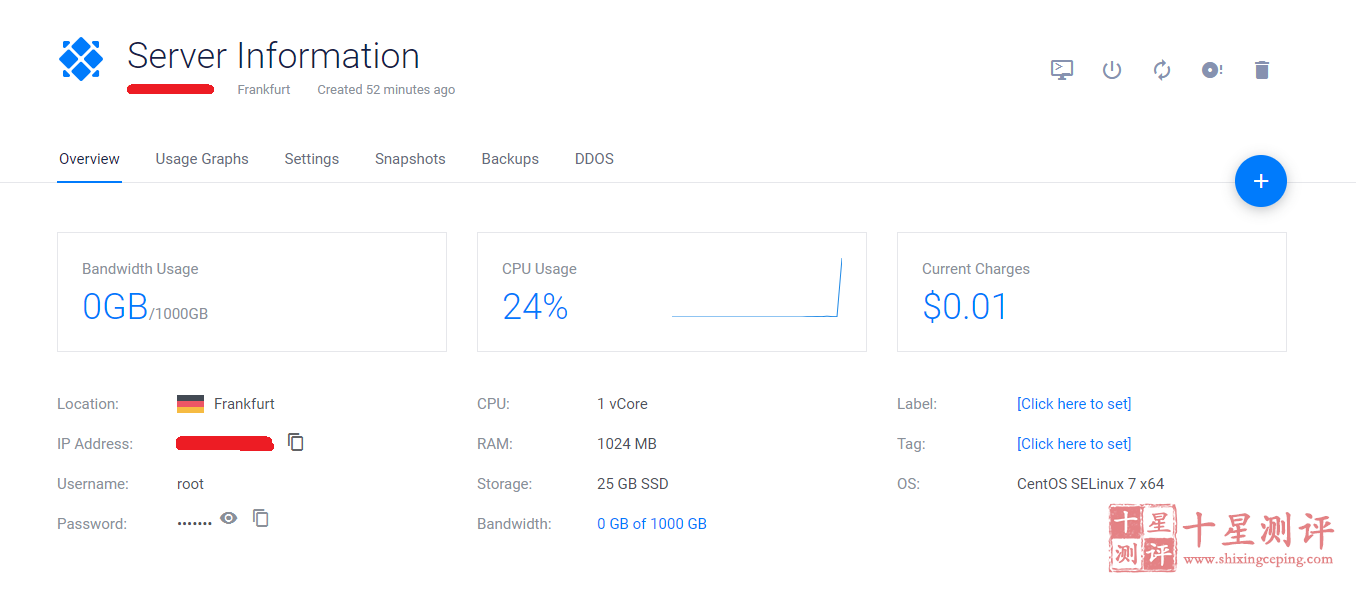
第三步:点击 Change OS,点击 –Choose New OS — 选择要更换的操作系统,点击Change OS进行更换
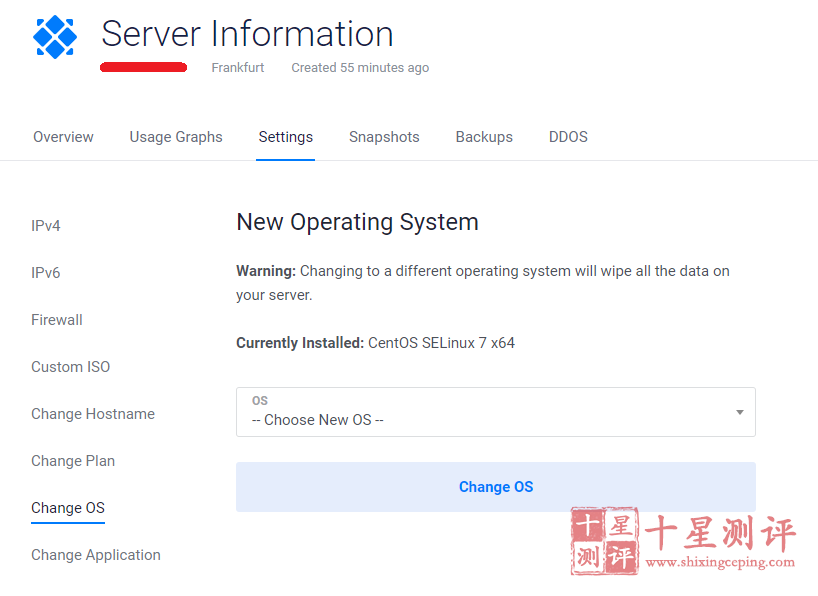
勾选Yes, change the os on this server.,点击 Change OS
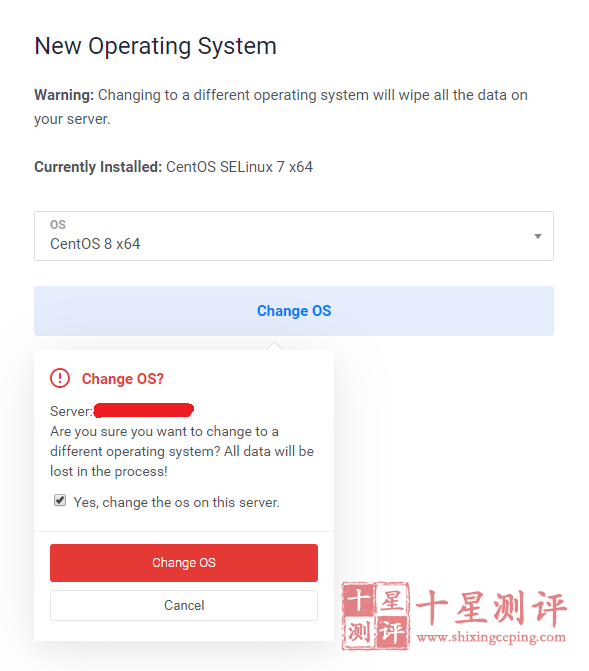
大概等待1分钟左右,系统就会更换完毕!届时服务器跟刚买的时候一样,快快部署你的服务吧!